windows系统中如何隐藏和显示桌面图标?
1、一、隐藏桌面图标
(1)在桌面的任务栏上点击右键,选择【任务管理器】,如下图所示:

2、(2)点击【进程】,如下图所示:
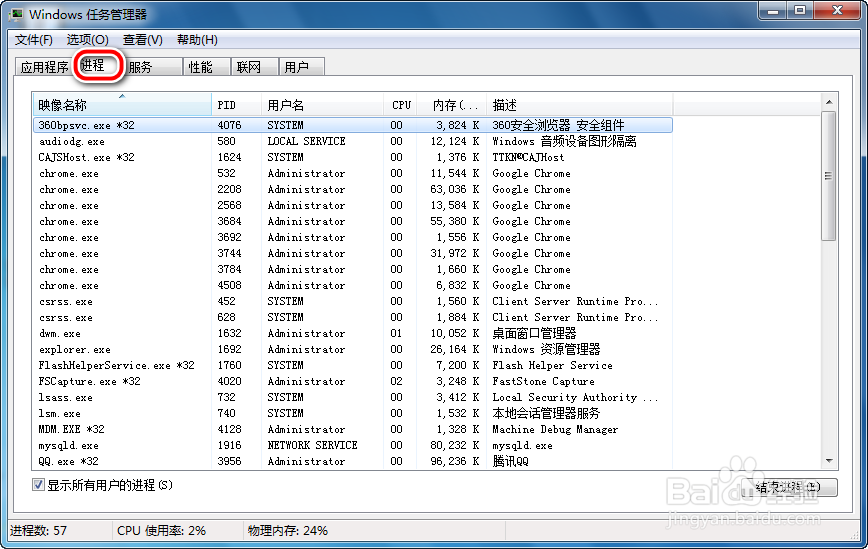
3、(3)找到explorer. exe并选中它,再点击【结束进程】,如图所示:
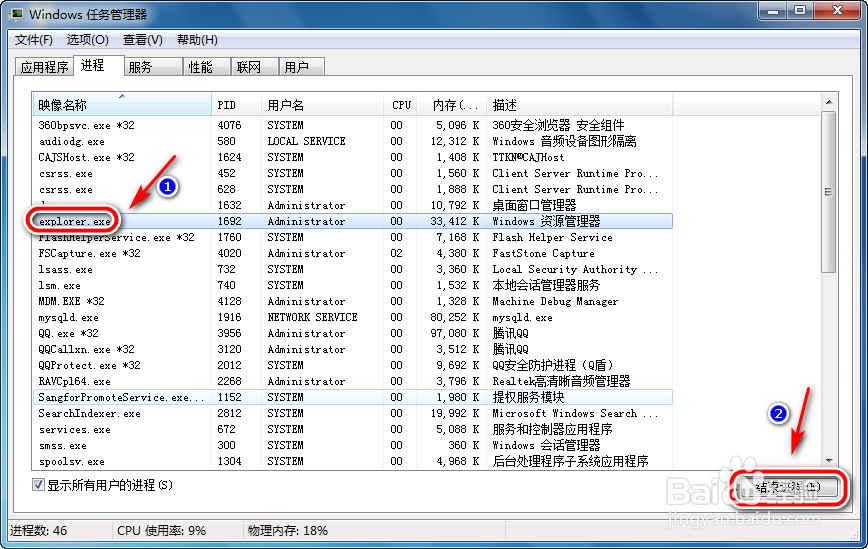
4、(4)结果:桌面图标已经被隐藏,如图所示:

5、二、显示桌面图标
(1)同时按下键盘上的Ctrl+Alt+Delete键,打开任务管理器,如图所示:

6、(2)选择【文件】-【新建任务(运行)】,如图所示:
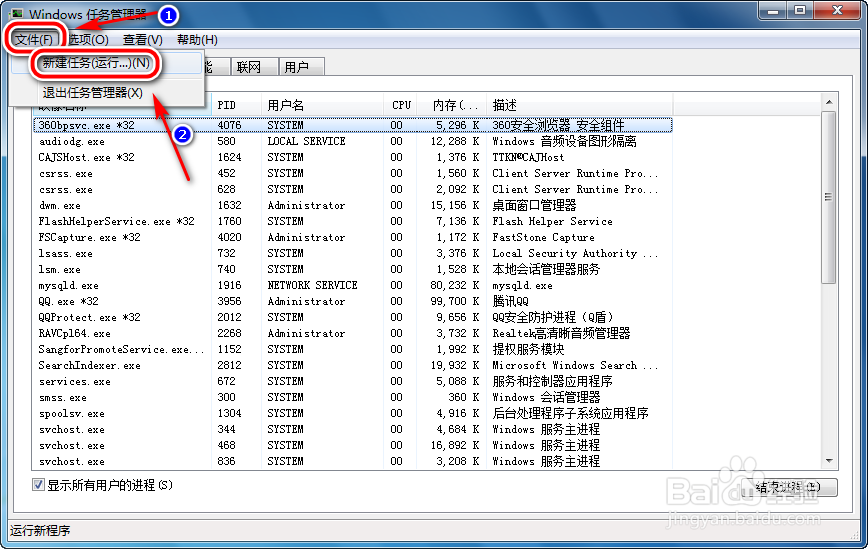
7、(3)在输入框中输入explorer. exe,然后点击【确定】按钮,如图所示:

8、(4)结果:桌面图标已显示出来,如图所示:

9、总结:
一、隐藏桌面图标
(1)在桌面的任务栏上点击右键,选择【任务管理器】
(2)点击【进程】,如下图所示:
(3)找到explorer. exe并选中它,再点击【结束进程】
(4)结果:桌面图标已经被隐藏
二、显示桌面图标
(1)同时按下键盘上的Ctrl+Alt+Delete键,打开任务管理器
(2)选择【文件】-【新建任务(运行)】
(3)在输入框中输入explorer. exe,然后按下回车键
(4)结果:桌面图标已显示出来
声明:本网站引用、摘录或转载内容仅供网站访问者交流或参考,不代表本站立场,如存在版权或非法内容,请联系站长删除,联系邮箱:site.kefu@qq.com。
阅读量:42
阅读量:34
阅读量:29
阅读量:69
阅读量:195